Comment utiliser les nouveaux effets d'iMessage (comme l'encre invisible)

Le nouvel iMessage pour iOS 10 est rempli de nouvelles fonctionnalités, y compris des effets spéciaux pour vos messages. Regardons où trouver les effets spéciaux et comment les appliquer.
Effets spéciaux pour tout le monde (sur iOS 10)
iOS 10 a reçu de nombreuses nouvelles fonctionnalités et mises à jour, mais iMessage a certainement connu la plus grande révision. Parmi les nombreux changements, y compris l'introduction d'un écosystème basé sur les applications, il y avait l'introduction d'effets spéciaux pour vos messages.
Ces messages sont divisés en deux grandes catégories: les effets "bulle" et "écran". Vous pourriez argumenter qu'il y a une autre grande distinction ici entre «utile» et «idiot» ... mais nous vous laisserons faire cette distinction par vous-même.
Avant de nous plonger dans où les trouver et comment les utiliser, cependant, il y a une chose importante à noter est exactement comme vous le feriez: ils ne fonctionnent pas si vous envoyez un texto à quelqu'un qui n'est pas sur iOS 10.
RELATED: Comment réparer iMessage ne montre pas les effets de message dans iOS 10
Au lieu d'obtenir l'effet cool qui aurait dû être déclenché avec le message, le destinataire recevra simplement votre ancien message texte avec un addenda entre parenthèses en leur disant quel effet spécial cool ils n'ont pas pu voir. Au lieu de "PLUS DE LASERS!" Et les effets spéciaux explosent partout sur leur écran, ils deviennent ennuyeux vieux "PLUS DE LASERS! (envoyé avec Lasers) "en texte brut. Si vous voulez que quelqu'un fasse une fête avec iMessage, vous devriez encourager tous vos amis à mettre à jour vers iOS 10.
Si vous rencontrez des problèmes avec les nouveaux effets iMessage, vous et votre destinataire utilisez iOS 10, assurez-vous de consulter notre guide de dépannage ici
Où trouver les effets spéciaux: Recherchez la flèche
Si vous ne savez pas où chercher, les nouveaux effets spéciaux dans iMessage sont plutôt cachés. Ouvrez ou composez un nouveau message dans iMessage (de préférence à un volontaire tolérant qui a également iOS 10 installé). Tapez un message de test, puis recherchez l'icône d'envoi, l'icône circulaire bleue avec la flèche blanche au centre située sur le côté droit de la zone de saisie de texte.

Appuyez et maintenez l'icône bleue pendant un instant (si vous appuyez simplement dessus, il enverra votre message sans effets spéciaux). Cela va ouvrir le menu des effets spéciaux. Examinons maintenant les effets spéciaux individuels
Effets de bulle: Bulles de conversation sur les stéroïdes
Le premier volet de la sélection d'effets spéciaux est centré sur les effets "Bulles", comme vous pouvez le voir sur l'étiquette en haut de l'écran. Les effets de bulle, comme vous l'avez deviné, sont des effets spéciaux appliqués aux bulles de chat dans iMessage, y compris les pièces jointes.
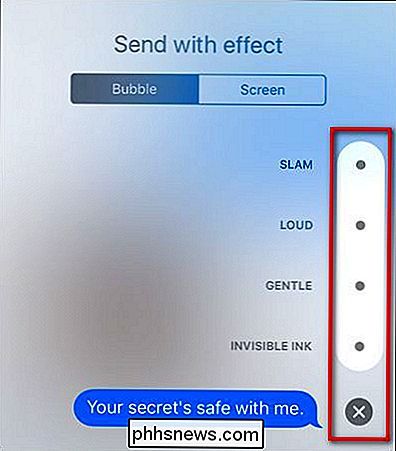
Les effets sont, comme indiqué ci-dessus: "Slam", "Loud", "Gentle" et "Invisible" Encre". Vous pouvez appuyer sur le petit cercle à côté d'un de ces éléments pour obtenir un aperçu instantané de ce à quoi cela ressemblera à votre destinataire. Ne vous inquiétez pas, le message ne sera envoyé que si vous confirmez en appuyant sur l'icône d'envoi bleu pour confirmer. Vous ne voulez pas l'effet? Appuyez sur le "X".
Les trois premiers sont ce que nous considérons comme des fioritures théâtrales. Mais la dernière encre invisible est en fait pratique. Slam fait apparaître votre message comme s'il était claquant sur l'écran. Loud fait sortir le message de l'écran et ensuite se remettre en place (comme un cri de bande dessinée, si vous voulez). Gentle commence le message légèrement agrandi et l'envoie ensuite à la dérive, eh bien, doucement à sa taille standard. Comme vous pouvez le voir à partir de la description, ils sont assez voyants dans la nature.
L'encre invisible, cependant, est notre effet de bulle préféré. Si vous avez déjà voulu envoyer un message ou une photo à quelqu'un et qu'il ne soit visible que s'il prend le temps de le révéler (par opposition à l'ouverture d'iMessage à la table de conférence au travail et révélant accidentellement un message ou une photo inapproprié) , c'est l'effet spécial pour vous. Vous pouvez voir ici une image masquée par l'effet Invisible Ink.
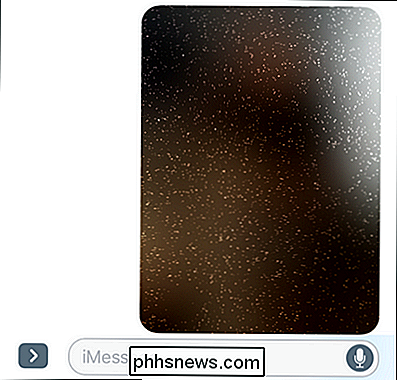
Quelle image scandaleuse nous attend?
Et vous pouvez le voir après que vous ou le destinataire avez passé votre doigt sur l'image obscurcie
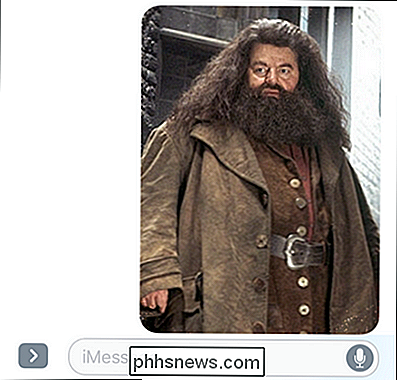
Un Hagrid sauvage apparaît!
Après quelques instants, il retournera à l'obscur Etat. Si le message apparaît pendant que le téléphone est verrouillé (et est affiché par notification) ou si iMessage est simplement ouvert, le message ne sera pas révélé et sera simplement étiqueté comme "(Envoyé avec de l'encre invisible)" indiquant au destinataire qu'il
REMARQUE: Seul le dernier élément d'un message donné est affiché dans l'aperçu des effets. Cela signifie que si vous joignez une photo, puis ajoutez une légende de message, seule la légende du message est affichée dans l'aperçu de l'encre invisible - mais ne vous inquiétez pas, l'effet est appliqué au message entier, photo incluse. Effets: Prêt le Canon Laser
Si vous avez essayé les effets de bulle et bâillements, vous convoitez déjà pour un moyen plus accrocheur (cuisant les yeux?) Pour envoyer un message à vos amis, eh bien vous avez de la chance. Accédez au menu des effets via l'icône longue, appuyez à nouveau sur, puis sélectionnez l'onglet "Écran", situé à côté de l'onglet "Bulle" et vous êtes en affaires.
Comme dans la section précédente, appuyez sur l'icône flèche bleue confirme l'effet que vous voulez et envoie le message, le X supprime l'effet et vous renvoie à l'interface principale d'iMessage. Les effets d'écran sont accessibles en balayant à gauche et à droite et sont actuellement: "Ballons", "Confetti", "Lasers", "Fireworks", et "Shooting Stars", comme on le voit ci-dessous. Si une prévisualisation d'animation particulière se termine et que vous voulez la visionner à nouveau, appuyez n'importe où sur l'écran qui n'est pas un élément d'interface existant (comme l'icône d'envoi).
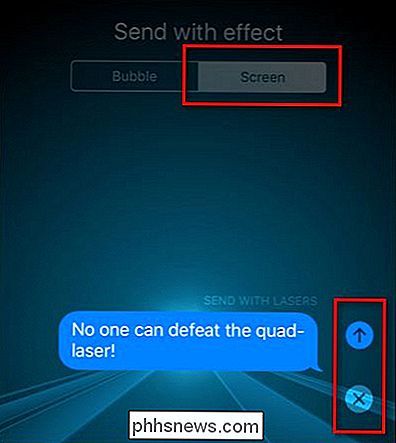
Contrairement aux effets de bulle effets comme Slam et effets interactifs comme l'encre invisible), les effets d'écran se déclenchent automatiquement. Le destinataire verra la même chose (étoiles filantes, feux d'artifice, tout ce que vous choisissez) quand ils reçoivent (ou ouvrent) le message. Malheureusement, il s'agit d'une offre unique - peu importe à quel point vous aimez les lasers, vous ne pouvez pas appuyer à nouveau sur le message, et voir l'animation qui a été initialement envoyée avec la relecture du message.
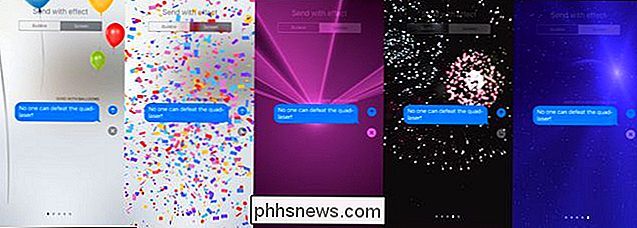
Nous espérons voir plus d'effets d'écran bientôt, soit d'Apple ou de la nouvelle boutique d'applications iMessage. Nous sommes impatients de Lasers II, Lasers III, Lasers Plus, et Ultimate Laser Blast, entre autres effets, bien sûr.
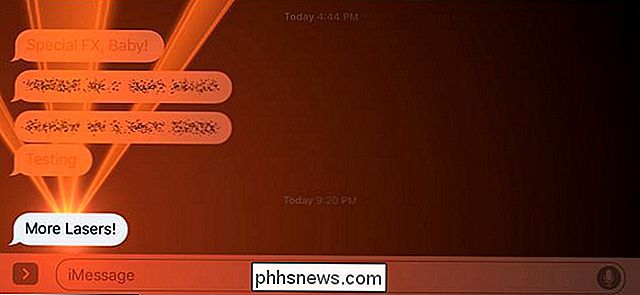
C'est tout ce qu'il ya à faire. Qui a besoin de messages ennuyeux lorsque vous pouvez envoyer des messages de style cape et dague, ou cloutés au laser?

Activer les composants Windows Tablet PC dans Windows
Si vous possédez un PC Tablette, vous disposez d'un ensemble d'applications et de fonctions d'interface non disponibles pour les utilisateurs habituels de PC. Certaines de ces fonctionnalités comprennent la reconnaissance de l'écriture manuscrite et Windows Journal. Découvrez comment activer les composants Windows Tablet PC dans Windows 7/8/10.Que

7 astuces OS X pour les utilisateurs Windows
Si vous avez récemment acheté un Mac ou si vous avez été obligé d'utiliser un Mac pour le travail, vous pourriez être frustré d'essayer d'utiliser OS X si vous avez été un utilisateur de longue date de Windows. C'est tout à fait compréhensible et Apple ne se soucie vraiment pas de changer leur système d'exploitation pour qu'il corresponde à celui de Windows de sitôt.Apple aime OS



